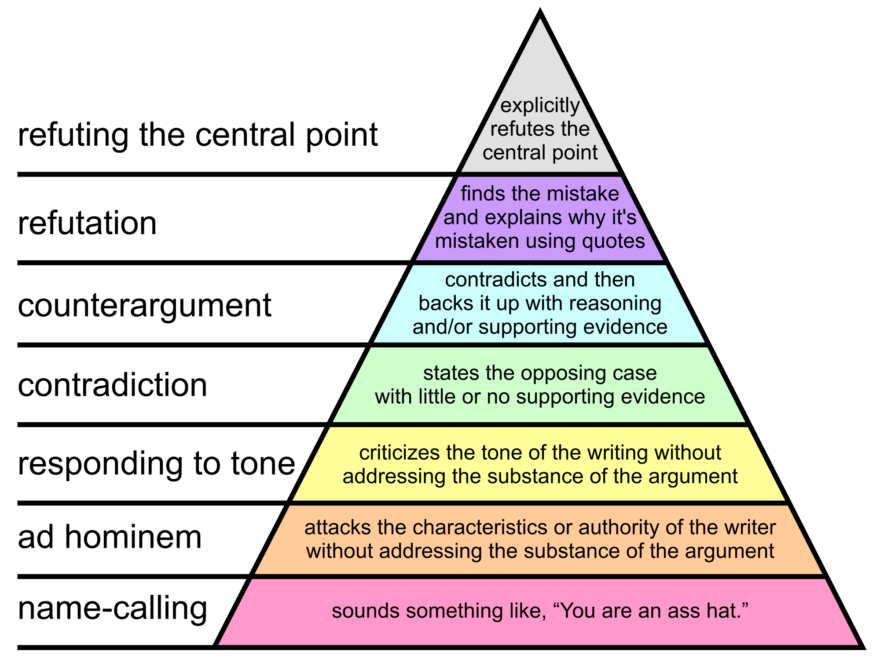Índice de contenidos
¿Cómo bloqueo procesos innecesarios en Windows 7?
CÓMO DESHABILITAR SERVICIOS INNECESARIOS EN WINDOWS 7
- Abra el Panel de control.
- Elija Sistema y seguridad.
- Elija Herramientas administrativas.
- Abra el icono de Servicios.
- Busque un servicio para deshabilitar.
- Haga doble clic en el servicio para abrir su cuadro de diálogo Propiedades.
- Elija Deshabilitado como tipo de inicio.
- Haga clic en Aceptar para confirmar su elección y cerrar el cuadro de diálogo.
¿Qué procesos puedo finalizar en el administrador de tareas?
Obtiene muchos procesos cuando presiona CTRL-ALT-DELETE, abre el Administrador de tareas y hace clic en la pestaña Procesar. Es imposible decir con certeza cuáles puede cerrar con seguridad. Aunque intentar poner fin a cualquiera de ellos produce terribles advertencias de agitación apocalíptica, tales desastres rara vez ocurren.
¿Cómo cierro todos los procesos en segundo plano a la vez?
Cerrar programas en ejecución: pasos detallados para Windows NT, 2000 y XP:
- Mantenga presionadas las teclas CTRL y ALT y, mientras las mantiene presionadas, toque la tecla SUPR una vez.
- Seleccione los programas enumerados en la pestaña de aplicaciones para cerrar.
- Haga clic en “Finalizar tarea”.
- Vaya a la pestaña de procesos y seleccione los procesos enumerados para cerrar.
- Haga clic en “Finalizar tarea”.
¿Cómo elimino los procesos innecesarios del Administrador de tareas?
Si no necesita el programa en absoluto, desinstalarlo a través de Programas y características lo eliminará para siempre.
- Administrador de tareas. Presione “Ctrl-Shift-Esc” para abrir el Administrador de tareas.
- Configuración del sistema. Presione “Windows-R” para abrir la ventana Ejecutar.
- Programas y características. Haga clic en “Iniciar. | Panel de control. | Programas. | Programas y características.”
¿Cómo desactivo los procesos en segundo plano en Windows 7?
Haga clic en “Seguridad del sistema” y “Herramientas administrativas”. Haga doble clic en “Configuración del sistema” y luego haga clic en la pestaña “Inicio” de la ventana Configuración del sistema. Desmarque una casilla junto a una aplicación para eliminarla de su lista de inicio. Reinicie su computadora para ejecutar Windows 7 sin que la aplicación se ejecute en segundo plano.
¿Cómo cierro todos los programas en ejecución en Windows 7?
Presione Ctrl-Alt-Delete y luego Alt-T para abrir la pestaña Aplicaciones del Administrador de tareas. Presione la flecha hacia abajo y luego Mayús-flecha hacia abajo para seleccionar todos los programas enumerados en la ventana. Cuando estén todos seleccionados, presione Alt-E, luego Alt-F y finalmente x para cerrar el Administrador de tareas.
¿Cómo sé qué procesos se necesitan en el Administrador de tareas?
¿Cómo sé qué procesos se necesitan en el Administrador de tareas?
- Presione Ctrl + Alt + Suprimir.
- Haga clic en el “Administrador de tareas”.
- Haga clic en la pestaña “Procesos”.
- Haga clic con el botón derecho en cualquiera de los procesos que no son necesarios para ejecutar el sistema operativo Windows y seleccione “Propiedades”.
- Vaya al enlace “Biblioteca de procesos” a continuación y escriba el nombre del proceso en el cuadro de búsqueda.
¿Los procesos en segundo plano ralentizan la computadora?
Una de las razones más comunes de una computadora lenta son los programas que se ejecutan en segundo plano. Quite o deshabilite los TSR y los programas de inicio que se inician automáticamente cada vez que se inicia la computadora. Para ver qué programas se están ejecutando en segundo plano y cuánta memoria y CPU están usando, abra el Administrador de tareas.
¿Cómo limpio los procesos en el Administrador de tareas?
Limpieza de procesos con el Administrador de tareas
- Presione Ctrl + Alt + Supr simultáneamente para abrir el Administrador de tareas de Windows.
- Mire la lista de programas en ejecución. Haga clic con el botón derecho en el que desee cerrar y elija “Ir a proceso”.
- Con el proceso apropiado resaltado, haga clic en el botón “Finalizar tarea” en la parte inferior de la ventana del Administrador de tareas.
¿Cuántos procesos en segundo plano deberían ejecutar la PC?
Es normal tener muchos de ellos. Mientras escribo esto, solo tengo siete aplicaciones en ejecución, pero 120 procesos. Y Windows está funcionando bien. Para examinar sus procesos, haga clic con el botón derecho en la barra de tareas y seleccione Administrador de tareas (Iniciar el Administrador de tareas en Windows 7), luego haga clic en la pestaña Procesos.
¿Cómo matas los procesos en segundo plano?
Para eliminar este trabajo / proceso, funciona un kill% 1 o un kill 1384. Elimine trabajos de la tabla de trabajos activos del shell. El comando fg cambia un trabajo que se ejecuta en segundo plano al primer plano. El comando bg reinicia un trabajo suspendido y lo ejecuta en segundo plano.
¿Cómo averiguo qué programas se están ejecutando en segundo plano de Windows 7?
# 1: Presione “Ctrl + Alt + Supr” y luego elija “Administrador de tareas”. Alternativamente, puede presionar “Ctrl + Shift + Esc” para abrir directamente el administrador de tareas. # 2: Para ver una lista de procesos que se están ejecutando en su computadora, haga clic en “procesos”. Desplácese hacia abajo para ver la lista de programas ocultos y visibles.
¿Cómo elimino los programas en segundo plano innecesarios?
Inicio selectivo
- Presione la tecla de Windows + R.
- Escriba msconfig y presione Entrar.
- Seleccione Inicio selectivo y desmarque Cargar elementos de inicio.
- Seleccione la pestaña Servicios.
- Marque Ocultar todos los servicios de Microsoft.
- Haga clic en Desactivar todo.
- Haga clic en Aplicar y luego en Aceptar.
- Haga clic en Reiniciar.
¿Cómo bloqueo procesos innecesarios en Windows 10?
Detener el inicio de algunos programas acelerará el sistema operativo. Para encontrar esta opción, haga clic con el botón derecho en la barra de tareas y seleccione Administrador de tareas. Toque ‘más detalles’ y luego haga clic en la pestaña Inicio. Aquí puede deshabilitar los programas que no desea iniciar.
¿Cómo mato un proceso en Windows 7?
Mata un proceso usando Taskkill
- Abra el símbolo del sistema como usuario actual o como administrador.
- Escriba lista de tareas para ver la lista de procesos en ejecución y sus PID.
- Para matar un proceso por su PID, escriba el comando: taskkill / F / PID pid_number.
- Para matar un proceso por su nombre, escriba el comando taskkill / IM “nombre del proceso” / F.
¿Cómo desactivo los procesos en segundo plano en Windows 10?
Para evitar que las aplicaciones se ejecuten en segundo plano y desperdicien recursos del sistema, siga estos pasos:
- Configuración abierta.
- Haga clic en Privacidad.
- Haga clic en Aplicaciones en segundo plano.
- En la sección “Elija qué aplicaciones se pueden ejecutar en segundo plano”, apague el interruptor de palanca para las aplicaciones que desea restringir.
¿Cómo encuentro programas ocultos en Windows 7?
Windows 7
- Seleccione el botón Inicio, luego seleccione Panel de control> Apariencia y personalización.
- Seleccione Opciones de carpeta, luego seleccione la pestaña Ver.
- En Configuración avanzada, seleccione Mostrar archivos, carpetas y unidades ocultos y luego seleccione Aceptar.
¿Cómo elimino un programa oculto en Windows 7?
Para eliminar programas y componentes de software en Windows 7 de la unidad de disco duro de su computadora, siga estos pasos:
- Haga clic en Inicio y luego en Panel de control.
- En Programas, haga clic en Desinstalar un programa.
- Seleccione el programa que desea eliminar.
- Haga clic en Desinstalar o Desinstalar / Cambiar en la parte superior de la lista de programas.
¿Cómo se detienen los programas de inicio en Windows 7?
Utilidad de configuración del sistema (Windows 7)
- Presione Win-r. En el campo “Abrir:”, escriba msconfig y presione Entrar.
- Haga clic en la pestaña Inicio.
- Desmarque los elementos que no desea iniciar al iniciar. Nota:
- Cuando haya terminado de hacer sus selecciones, haga clic en Aceptar.
- En el cuadro que aparece, haz clic en Reiniciar para reiniciar tu computadora.
¿Cómo cierro todas las ventanas?
Haga clic en el botón “x” en la esquina superior derecha de una ventana abierta. Presione las teclas “Control” y “W” al mismo tiempo para cerrar una ventana abierta activa. Presione las teclas “Control”, “ALT” y “F4” simultáneamente para cerrar todas las demás ventanas abiertas.
¿Cuál de los comandos se usa para cerrar todos los sistemas operativos de Windows?
La mayoría de los usuarios de Mac saben que presionar el atajo de teclado Comando + W cerrará la ventana actualmente activa, pero con una ligera modificación y al agregar una tecla adicional, puede cerrar todas las ventanas en casi cualquier aplicación de Mac OS X o el Finder de Mac.
¿Cómo limpio los procesos de mi computadora?
Pasos
- Abrir inicio. .
- Escriba limpieza de disco.
- Haz clic en Liberador de espacio en disco.
- Haga clic en Limpiar archivos del sistema.
- Marque todas las casillas de la página.
- Haga clic en Aceptar.
- Haga clic en Eliminar archivos cuando se le solicite.
- Desinstale los programas innecesarios.
¿Cómo soluciono el administrador de tareas deshabilitado por el administrador?
Escriba gpedit.msc y presione Entrar. Aparecerá la ventana del editor de políticas de grupo. Desde el panel de navegación en el lado izquierdo, vaya a: Configuración de usuario> Plantillas administrativas> Sistema> Opciones de Ctrl + Alt + Supr. En el área de trabajo, haga doble clic en “Eliminar Administrador de tareas” y establezca su valor en Desactivado o No configurado.
¿Qué procesos deberían ejecutarse en Windows 10?
- Elimine el inicio de Windows 10. El Administrador de tareas a menudo enumera los programas de inicio en la bandeja del sistema como procesos en segundo plano.
- Termine los procesos en segundo plano con el Administrador de tareas.
- Elimine los servicios de software de terceros desde el inicio de Windows.
- Apague los monitores del sistema.